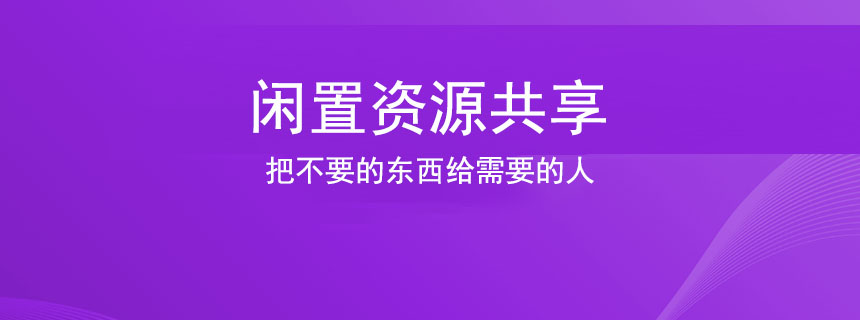设计表单实际上就是设计应用程序与用户交互的界面,而设计友好的界面的关键就在于如何正确地使用控件。这里我们就来详细的介绍下对表单上各种控件的基本操作。 设计表单实际上就是设计应用程序与用户交互的界面,而设计友好的界面的关键就在于如何正确地使用控件。这里我们就来详细的介绍下对表单上各种控件的基本操作。
1、选择、移动和缩放控件
创建表单之后,可能需要调整表单上控件的位置和大小。例如,要移动一个备注字段,或让一个文本框更长一些。
选择控件的方法如下:
①将鼠标指向控件上的任意位置并单击。
②选择多个控件时,可以按下shift键,然后依次单击要选中的多个控件。
③如果要选择相邻的多个控件,可以在“表单控件”工具栏中选择“选定对象”按钮。拖动鼠标,在需要选定的控件周围画一个矩形框,则该框内的所有控件均被选中。
移动控件时,先选定控件,再用鼠标将其拖动到新的位置即可。使用鼠标拖动控件时,控件位置的移动是不连续的。受表单格线的影响,要使控件连续移动,可以使用以下方法:
①选定控件扣,使用上下左右光标键移动控件的位置。
②清除“格式”菜单中的“对齐格线”选项前的选定标记“√”,使其处于非选中状态,就可以用鼠标实现微调了。默认***况下,该菜单项被选中。
调整控件的大小时,首先选定控件,然后拖动控件四周的尺寸控点,以增加或减少该控件的长度、宽度或整体尺寸。
2、复制和删除表单控件
当要建立一个与已有控件相类似的控件时,通过复制控制可以节省很多工作量。复制的控件除了和原控件的“name”属***不同外,其他属***和事件方法代码都相同。复制空间的 操作如下:
①在设计状态的表单上,用鼠标选定一个控件。
②选择“编辑”菜单中的“复制”选项。
③选择“编辑”菜单中的“黏贴”选项。
④用鼠标把复制的空间拖动到所需的位置上。
可以采用以下方法删除无用的控件:选定控件,选择“编辑”菜单中的“剪切”选项;选定控件后直接按delete键。
3、调整控件的位置
为了使表单美观,有时可能想使一组控件水平对齐或垂直对齐,或使一组相关控件具有相同的宽度或高度。可以使用“布局”工具栏来完成这些任务。调整一组控件的位置或大小时,首先选定该组件控件,然后再“布局”工具栏上选择对应的布局按钮即可。
提示:在“布局”工具栏上只列出了***常用的布局格式设置按钮。如果有更多的设置要求,可以在“格式”菜单的子菜单中选择,那里的命令更为丰富。
总的来说,在调整控件设计表单的外观时,一方面要注意正确地使用控件,这要求设计者熟悉各种控件的用法和用途。另一方面,也要合理地设计外观和布局,常见的原则有:同一个表单上或一系列表单上控件的颜***、字体字号等要统一设置,不能随意改变;对数据要分组,每组控件要对齐,控件之间的间隔要均匀;一个表单上的控件不要太多,过多则显得杂乱,控件多时可以考虑使用页框等将不同***质的数据控件放置到不同的页面中。
 域名交易,域名出售,域名拍卖,域名转让-域名回收网
域名交易,域名出售,域名拍卖,域名转让-域名回收网